
왜 이런 것에 대한 매뉴얼을 뱅크샐러드는 제공하지 않는지..?
개인적으로 이런 전산 작업에 시간을 쓰면 너무 아깝고 화나는 1인
준비물 : 컴퓨터 (필수), 공동인증서 (PC/이동식디스크)
이 포스팅은, 모든 위치에 저장된 공동인증서에 대해 다루지만,
보통 많이들 쓰시는 PC / 이동식디스크 에 공동인증서를 저장하는 분보다도
저처럼 '휴대폰인증서서비스 (유비키 / UBIKEY)' 나 기타 장소에 저장하는 분께 유용합니다.
PC / 이동식디스크는 연동하는 법이 비교적 쉽거든요.

뱅크샐러드에 공동인증서를 등록하기 위한 준비물은 단 두 개입니다.
공동인증서가 만료되어 재등록할 때도, 갱신하고 나서도 반드시 이런 등록 절차가 필요합니다.
만료되거나, 갱신되면 그 전의 인증서는 "파괴" 되거든요.
뱅크샐러드를 연동할 때 아이디/비번을 쓰는 분도 계시겠지만,
보통 공동인증서 하나로 전부 연동해 두면 그나마 관리가 쉽기 때문에
(모든 은행/카드를 하나하나 연동해야..합니다.. 보안 상으로는 그게 낫긴 하겠지만.. 이게 정말 최선인가)
요 포스팅을 찾는 분들이 계신 거겠죠..?
우선 저는 유비키와 공동인증서, 뱅크샐러드를 아주 오래 사용하는 사용자입니다.
해당 서비스들에 대해서는, 나중에 리뷰할 기회가 있으면 하도록 할게요.
위에 준비물을 보면, 공동인증서가 반드시 컴퓨터나 컴퓨터에 연결하는 디스크에 있어야 하는데...
그게 아닌 나머지 사용자는 어떻게 하라는 매뉴얼이 없습니다..
제가 마련해 드릴게요.....

1. 공동인증서 메뉴 찾기 : 더보기 - 톱니바퀴 모양 설정 - 인증 및 보안 - 공동인증서 관리



2. 공동인증서를 추가하려면, + 를 눌러 추가해야 합니다. 그럼 이런 화면이 뜹니다.

3. 컴퓨터를 켜고, 아래 링크에 접속하면 이런 화면이 뜹니다. https://app.banksalad.com/
데이터를 맛보다 | 뱅크샐러드
app.banksalad.com

4. 컴퓨터 화면의 공동인증서 복사하기를 누르면 다음 화면이 뜹니다.
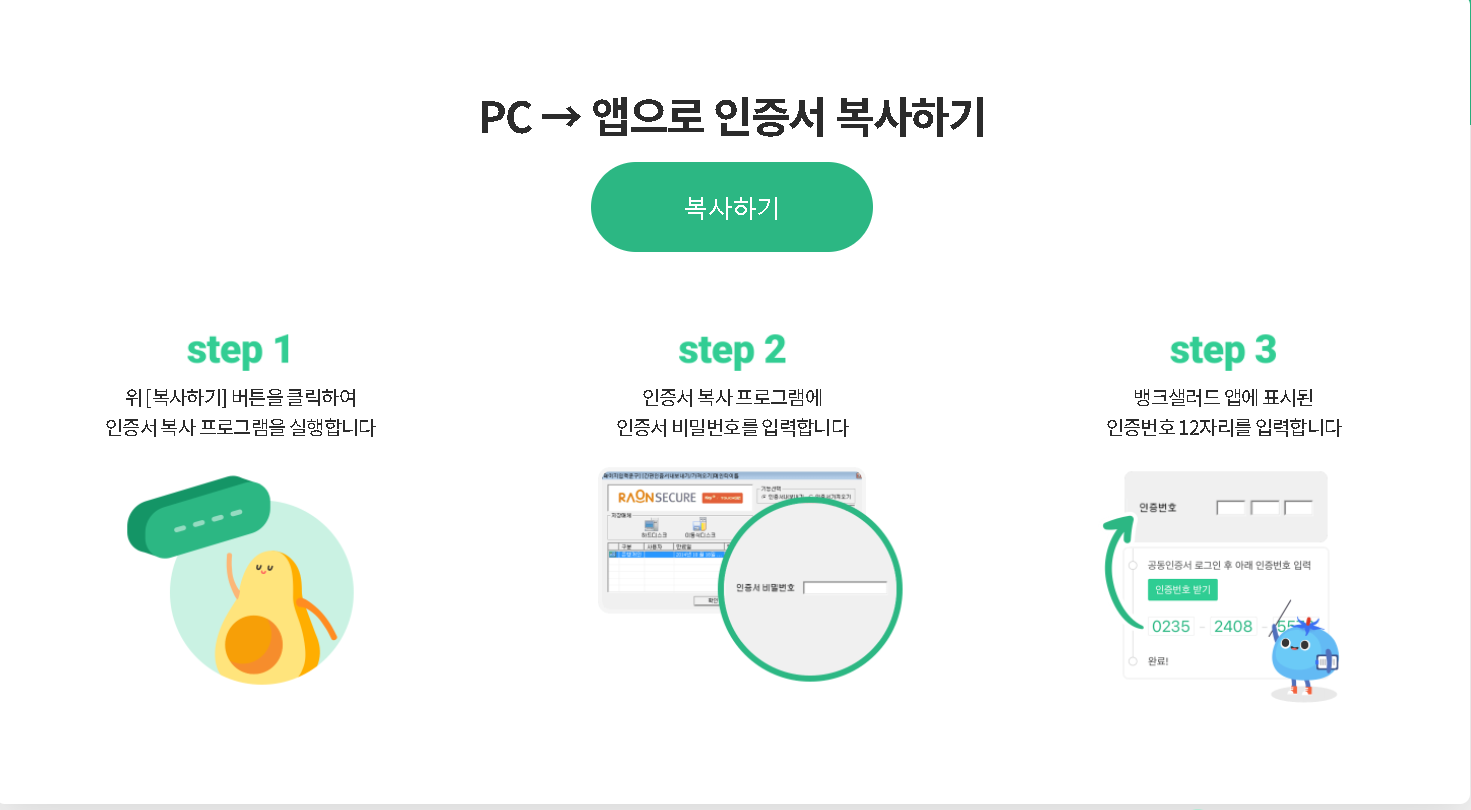
5. [복사하기]를 누르면 프로그램 설치가 됩니다. 다 설치가 되면, 다시 컴퓨터 화면에서 복사하기를 눌렀을 때 프로그램 실행이 됩니다.
설치되는 프로그램 : KSCertRelay_nx_Installer_32bit
실행되는 프로그램 화면 :

여기서 하드디스크나, 이동식 디스크에 인증서가 있으신 분은 인증서를 선택하고,
우측 하단 빈칸에 비밀번호를 치고, 확인을 누르면 됩니다.
그럼 2번의 핸드폰 화면에 뜬 12자리 인증번호를 입력하기만 하면 끝나요.
문제는..... 하드디스크나 이동식 디스크에 없는 경우.
그 분들부터 아래 6번에서 시작하세요.
문제의 해결 방법은..... 이동매체 불문하고 같습니다.
유비키 / 스마트인증 전부!!
어느 은행에서 발급받아서, 해당 이동매체에 저장하는 것이니까요.
6. 공동인증서 은행 PC 홈페이지 - 스마트기기 → PC 인증서 복사
저는 우리은행을 써서, 우리은행으로 보여드릴게요.

어느 은행에나 있는, 스마트기기에서 PC로 인증서 복사하는 프로그램을 실행합니다.
이 때 쓰는 프로그램이, 뱅크샐러드가 쓰는 프로그램이랑 같더라구요?
설치되는 프로그램 : KSCertRelay_nx_Installer_32bit
대신 눌렀을 때 뜨는 프로그램 화면이 좀 달라요.
아마 실행시키는 주 사이트마다 서비스가 다른 듯 합니다.
열심히 보안 프로그램을 설치해 주고... 스마트 기기에서 PC 보내는 프로그램을 실행하면

요렇게 '인증서가져오기'가 활성화됩니다.
유비키 사용자라면 가져오는 방법 아시죠? 해당 인증번호를 핸드폰에 입력하고 인증합니다.
저는 하드디스크에 인증서 복사를 시켰습니다.

그럼 이렇게 우리의 하드디스크에 복사가 된 것을 알 수가 있어요!!!!!!!!
나머지는 비로소 쉬워집니다 ㅠㅠ 5번으로 돌아가시면 됩니다!
우리의 유비키 사용자를 위해 7번에서 다시 소개할게요.
7. 대망의 마지막

뱅크샐러드 https://app.banksalad.com/ 홈페이지에서 다시 [인증서 복사]를 실행하면,
비로소 하드디크스에 복사된 우리의 인증서가 보입니다.
인증서를 선택하고, 우측 하단에 인증서 비밀번호를 입력하세요.
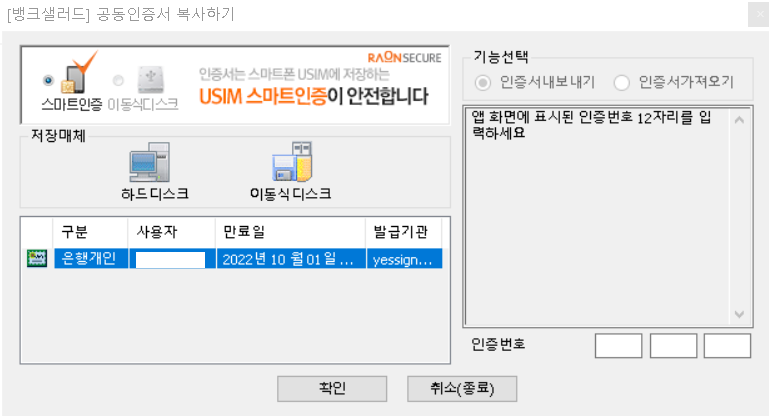

우측하단에 뱅크샐러드 어플의 인증번호 12자리를 입력하세요.
그러면 다음 화면이 뜨고,

어플에서도 [다음] 버튼을 눌러줍니다.
그러면!!
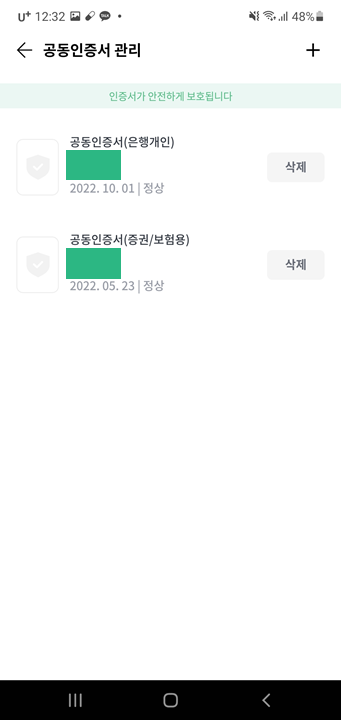
다음과 같이 인증서가 추가된 것을 확인할 수 있습니다...ㅠㅠㅠㅠㅠㅠㅠ
유비키로 도대체 어떻게 하는지 알 수가 없어서
뱅크샐러드에 문의까지 남겼다가... 아무리 생각해도 이상해서 곰곰히 생각해보다가 돌파해버렸읍니다.....
조금만 더 생각하면 금방 할 수 있는 아이디어이긴 하지만
이런 거를 사용자가 굳이 머리 짜내어 알아내야 하나요..?
이 글이 여러분의 분노에 치유제가 되길 바랍니다..
'취미가 공부 > 경제 자투리' 카테고리의 다른 글
| [부동산] 등기부등본 (등기사항 전부증명서) 발급 방법 (0) | 2024.07.25 |
|---|---|
| [부동산] 아파트 매매 시 주의 사항 총정리 / 체크리스트 : 임장, 필수 서류, 계약서 까지 (2) | 2024.07.25 |
| [암호화폐] 암호화폐 용어 사전 (1) | 2021.07.30 |
| [암호화폐] 암호화폐 시작하기 : 개념, 기초지식 (1) | 2021.07.30 |
| 화폐의 탄생과 역사 : 물물교환에서 가상화폐(암호화폐)까지 (2) | 2021.07.30 |




댓글